win10电脑突然死机怎么办 如何解决win10电脑死机问题
win10电脑突然死机怎么办,随着科技的不断发展,Win10电脑已经成为我们日常工作和学习中不可或缺的工具,有时我们可能会遇到电脑突然死机的问题,这不仅会影响我们的工作效率,还可能导致数据丢失和系统崩溃等严重后果。当Win10电脑出现死机情况时,我们应该如何解决这个问题呢?本文将为大家介绍几种应对死机问题的方法,帮助大家更好地应对Win10电脑死机的情况。
一、软件不兼容
1、有可能是软件不兼容或者软件冲突,如果我们是有最近安装或更新软件的话很有可能是这个原因。
2、需要进入系统的应用中,将最新下载或更新的软件卸载。
二、更新不兼容
1、如果我们没有安装软件,但是刚刚经历过系统更新的话,就有可能是更新文件的问题。
2、可以在更新和安全中浏览到历史更新,然后将最近下载安装的更新卸载掉。
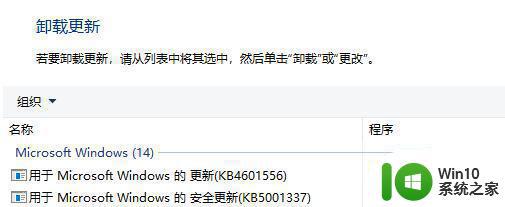
三、硬件问题
1、如果最近没有安装过上述程序,那么有可能是硬件接触不良或者损坏。
2、我们需要将主机打开,插拔硬盘、显卡等设备。再开机进行查看。
3、如果插拔之后还会遇到死机,那就可能是硬件损坏,需要送店维修。

四、使用问题
1、如果我们同时开启大量程序,或者游玩对配置过高的游戏等,也会死机,这个问题下次注意即可。
2、系统在使用过程中中了病毒也可能会死机,可以使用杀毒软件查杀。

以上就是解决win10电脑突然死机的全部内容,如果您遇到这种情况,可以按照小编的方法进行解决,希望本文能够帮助到您。
win10电脑突然死机怎么办 如何解决win10电脑死机问题相关教程
- win10电脑突然死机两种解决方法 win10电脑突然死机怎么解决
- win10出现突然死机的解决方法 win10突然死机怎么办
- - win10系统开启SLI导致电脑死机怎么办 - 如何解决win10电脑开启SLI后的死机问题
- win10电脑开启待机模式后死机怎么办 如何解决win10系统待机后死机的问题
- W10电脑开机后老是死机怎么解决 如何修复W10电脑开机后频繁死机问题
- win10电脑打游戏突然关机但是主机还是运行的如何解决 Win10电脑玩游戏突然关机怎么办
- win10更新后突然死机的修复方法 win10更新后突然死机怎么回事
- win10电脑截图时卡住死机处理方法 win10截图时出现死机问题怎么办
- win10运行mumu模拟器死机电脑一直重启怎么办 Win10系统运行mumu模拟器电脑死机怎么解决
- win10电脑经常假死怎么办 win10电脑经常假死怎么解决
- win10电脑死机画面卡住不动怎么办 win10电脑死机画面卡住不动解决方法
- win10白屏未响应如何解决 win10电脑白屏死机无响应怎么办
- 蜘蛛侠:暗影之网win10无法运行解决方法 蜘蛛侠暗影之网win10闪退解决方法
- win10玩只狼:影逝二度游戏卡顿什么原因 win10玩只狼:影逝二度游戏卡顿的处理方法 win10只狼影逝二度游戏卡顿解决方法
- 《极品飞车13:变速》win10无法启动解决方法 极品飞车13变速win10闪退解决方法
- win10桌面图标设置没有权限访问如何处理 Win10桌面图标权限访问被拒绝怎么办
win10系统教程推荐
- 1 蜘蛛侠:暗影之网win10无法运行解决方法 蜘蛛侠暗影之网win10闪退解决方法
- 2 win10桌面图标设置没有权限访问如何处理 Win10桌面图标权限访问被拒绝怎么办
- 3 win10关闭个人信息收集的最佳方法 如何在win10中关闭个人信息收集
- 4 英雄联盟win10无法初始化图像设备怎么办 英雄联盟win10启动黑屏怎么解决
- 5 win10需要来自system权限才能删除解决方法 Win10删除文件需要管理员权限解决方法
- 6 win10电脑查看激活密码的快捷方法 win10电脑激活密码查看方法
- 7 win10平板模式怎么切换电脑模式快捷键 win10平板模式如何切换至电脑模式
- 8 win10 usb无法识别鼠标无法操作如何修复 Win10 USB接口无法识别鼠标怎么办
- 9 笔记本电脑win10更新后开机黑屏很久才有画面如何修复 win10更新后笔记本电脑开机黑屏怎么办
- 10 电脑w10设备管理器里没有蓝牙怎么办 电脑w10蓝牙设备管理器找不到
win10系统推荐
- 1 番茄家园ghost win10 32位旗舰破解版v2023.12
- 2 索尼笔记本ghost win10 64位原版正式版v2023.12
- 3 系统之家ghost win10 64位u盘家庭版v2023.12
- 4 电脑公司ghost win10 64位官方破解版v2023.12
- 5 系统之家windows10 64位原版安装版v2023.12
- 6 深度技术ghost win10 64位极速稳定版v2023.12
- 7 雨林木风ghost win10 64位专业旗舰版v2023.12
- 8 电脑公司ghost win10 32位正式装机版v2023.12
- 9 系统之家ghost win10 64位专业版原版下载v2023.12
- 10 深度技术ghost win10 32位最新旗舰版v2023.11